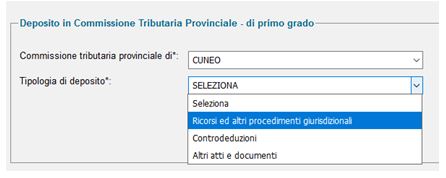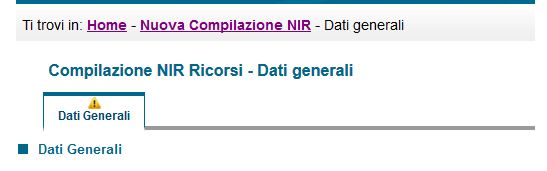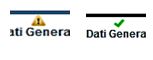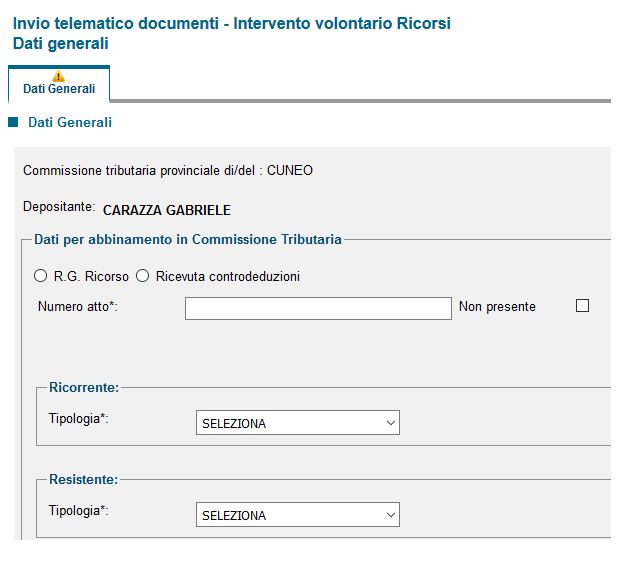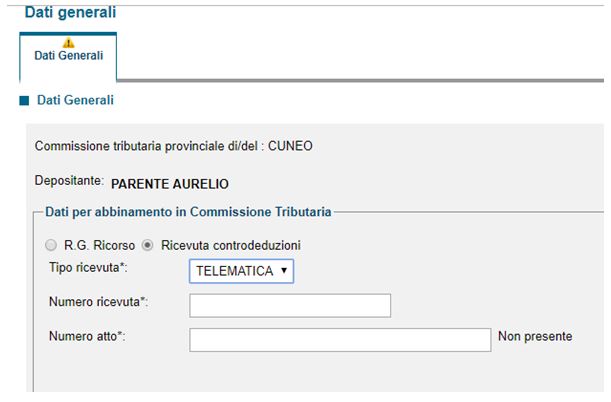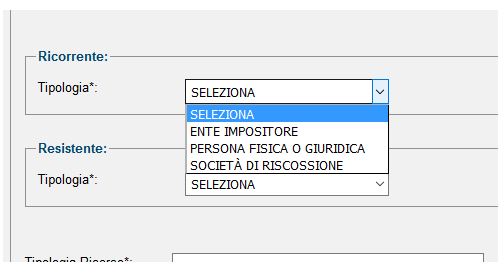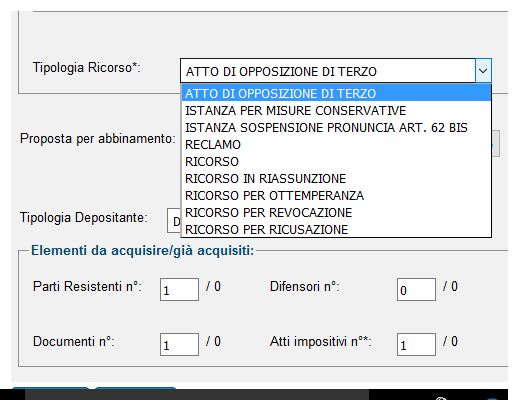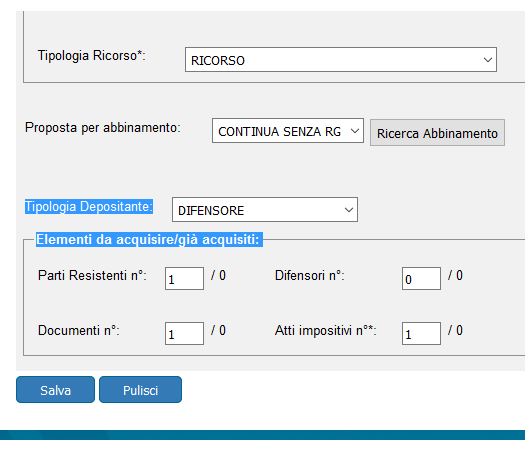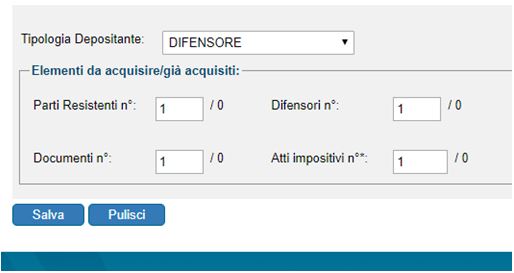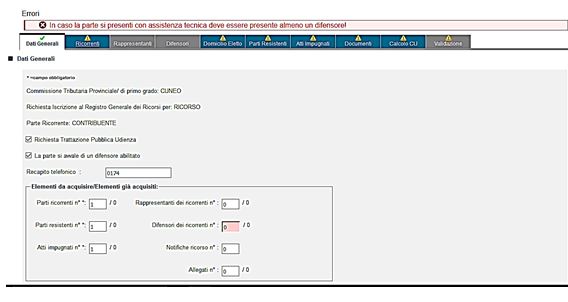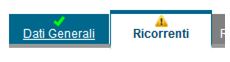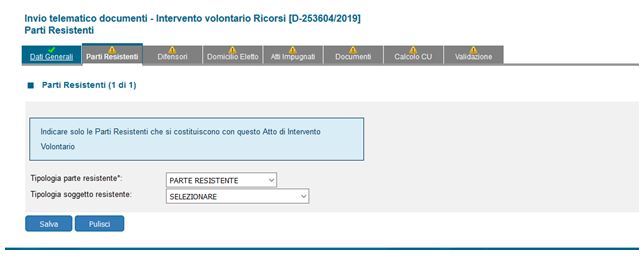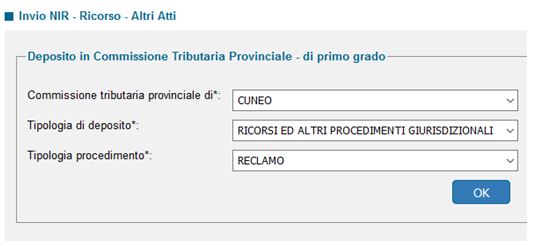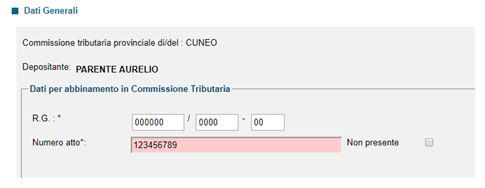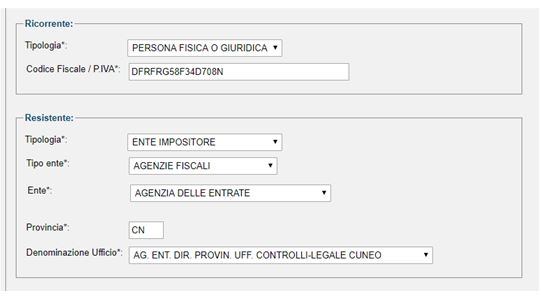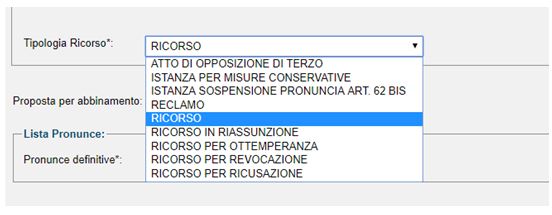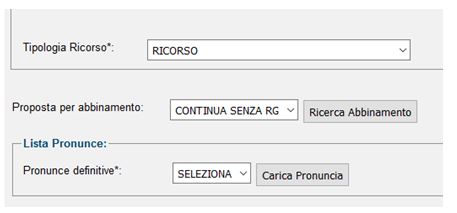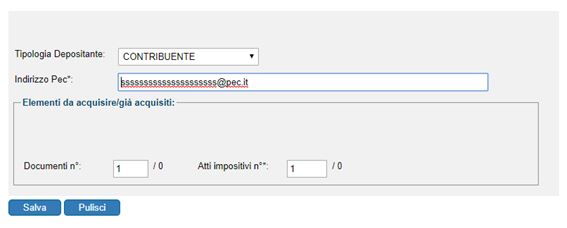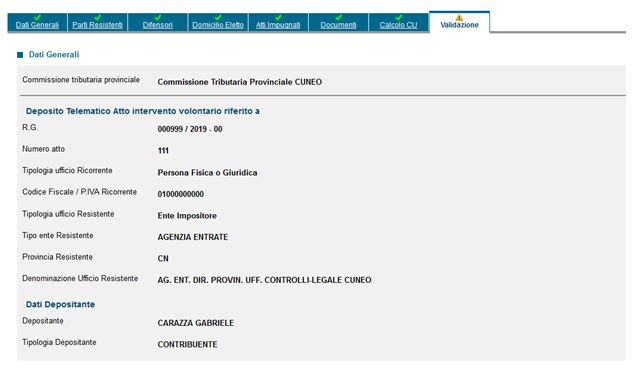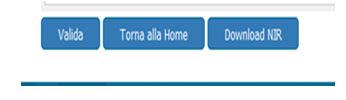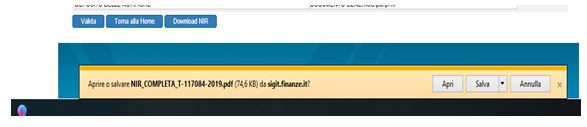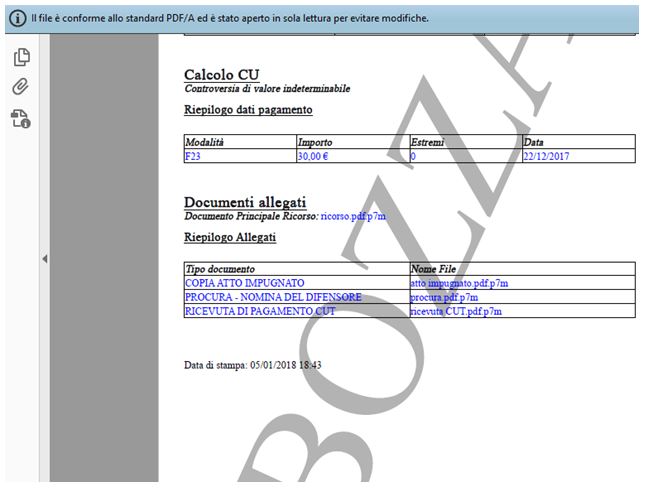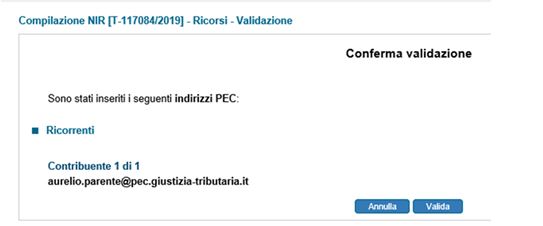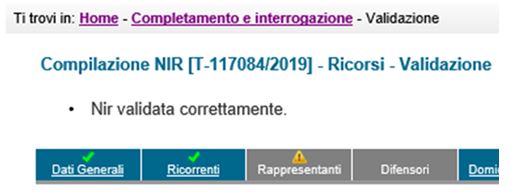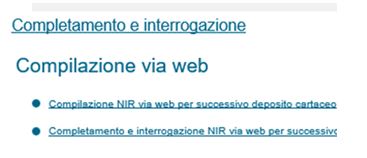Nota di Iscrizione a ruolo: Atto di opposizione di terzo – Intervento Volontario – Reclamo (Seconda parte)
25 Giugno 2019
1. Scheda di riepilogo
Il SIGIT offre una specifica modalità di deposito telematico, mediante uno strumento web di upload dei contenuti (atto introduttivo e documenti ad esso allegati), che caratterizza in senso forte il PTT e lo distingue dal modo operativo di altri modelli di processo telematico ad oggi vigenti. Questa modalità di gestione del deposito telematico si applica anche alle procedure denominate Atto di opposizione di terzo – Intervento Volontario – Reclamo. In questa seconda parte tratteremo la gestione dell'Intervento Volontario e del Reclamo. Anche per queste casistiche, la funzionalità del SIGIT trova applicazione attraverso la Nota di Iscrizione a Ruolo (NIR) che passa dall'essere un mero strumento di carattere amministrativo al mezzo attraverso cui sono veicolate tutte le informazioni inerenti il deposito ed i file relativi a ciò che si intende trasmettere alla Segreteria della Commissione Tributaria. Come debitamente evidenziato dalla dottrina, la scelta di questo modello consente una netta riduzione degli adempimenti posti in capo della Segreteria, poiché attraverso la compilazione via web è l'utente stesso ad inserire i dati relativi al proprio deposito ed effettuare l'invio di quanto successivamente inserito nel fascicolo telematico. Lo svolgimento dei controlli da parte del S.I.Gi.T. consente altresì di fornire una verifica circa la sussistenza dei requisiti previsti ed escludere file infettati da virus, oltre ad evidenziare la sussistenza di anomalie qualora il deposito riguardi formati non consentiti dal sistema stesso. 2. Accesso al Processo Tributario Telematico
In via preliminare rammentiamo che la procedura di deposito, che avviene nel rispetto del d.lgs. n. 546/1992, regolamentata dagli artt. del Regolamento PTT e dal DD 4 agosto 2015, e si svolge mediante l'accesso al PTT dal Portale della Giustizia Tributaria: https://www.giustiziatributaria.gov.it/gt/processo-tributario-telematico-ptt-sigit ed in particolare all'indirizzo dedicato all'accesso al Processo Tributario Telematico: https://www.giustiziatributaria.gov.it/gt/web/guest/avvioptt tramite il pulsante “Vai al PTT”
Dopo aver inserito l'UserID e la Password come precedentemente comunicati dal S.I.Gi.T., (si veda al riguardo l'articolo n.1 “Registrazione al S.I.Gi.T.”) sarà possibile entrare nel sistema per fruire della funzionalità della Nota di Iscrizione a Ruolo – NIR ai fini del deposito. Risulta altresì possibile l'impiego del sistema SPID per l'identificazione; in alcuni casi, tuttavia, tale tipologia di accesso ha generato dei minimi conflitti interni con alcuni browser, per cui si consiglia sempre di verificare l'aggiornamento del proprio browser all'ultima versione rilasciata. Inseriti i dati di accesso, si avrà la schermata principale, destinata alla compilazione delle nuove NIR, o per il completamento di NIR già iniziate e memorizzate nella apposita sezione della pagina. Il sistema offre anche il servizio della compilazione NIR via web, ma finalizzata ad un successivo deposito cartaceo. Si tratta di una funzionalità utile, anche per familiarizzare con lo strumento web, considerata la sua obbligatorietà introdotta dal d.l. n. 119/2018 a partire dal 1° luglio 2019.
Riepilogando, quindi, dalla seguente schermata di accesso al S.I.Gi.T., è possibile:
3. Nota di iscrizione a Ruolo Atto di intervento Volontario
Per le tipologie di deposito “Atto di Intervento Volontario” si può procedere utilizzando l'area ricorsi, in cui le tipologie sono collocate, pur attivando una modalità di deposito più affine a quella degli atti successivi (per un confronto con i quali si rimanda all'apposita voce di istruzioni).
Effettuata la prima selezione circa la CT prescelta, il sistema suggerirà il completamento del secondo menu a tendina, individuando tre aree di riferimento per il deposito: a) “ricorsi ed altri procedimenti giurisdizionali”; b) “controdeduzioni”; c) “altri atti e documenti”.
La scelta della tipologia di deposito (Ricorsi ed altri procedimenti), aggiungerà una nuova schermata, andando a costituire un campo prima non presente, la “tipologia del procedimento”. In esso figureranno, in un menù a tendina, le differenti tipologie di procedimenti ed atti possibili in relazione alla fase ricorsi precedentemente selezionata. Poiché intendiamo depositare un atto di intervento volontario, la scelta di tale voce completerà la fase preliminare ed aprirà la successiva schermata “compilazione della NIR Ricorsi” in seguito alla pressione sul pulsante OK.
Nell'esempio si evidenzia l'avvenuta selezione dell'atto di intervento volontario, collegata a “ricorso ed altri procedimenti” ed alla CTP prescelta. Come detto, a seguito all'inserimento dei dati identificativi della CTP e del ricorso, si avrà la fase vera e propria della compilazione della NIR, raggiungibile in “Home – nuova compilazione NIR".
La scheda “Dati Generali” della NIR individuerà le successive schede necessarie per il deposito, sottoponendole al depositante per la compilazione.
La prima schermata proposta dal sistema riguarda i Dati Generali. Il sistema evidenzia la tipologia di atto prescelto ai fini della richiesta di “Invio telematico documenti – Intervento Volontario Ricorsi”.
Poiché per la tipologia di ricorso in questione è fondamentale consentire al S.I.Gi.T. di associare i documenti in deposito con il ricorso a cui si riferisce, occorre inserire prioritariamente i dati a ciò utili; pertanto nella prima parte “Dati per abbinamento in Commissione Tributaria” trova luogo la possibilità alternativa di indicare:
Tale area dati per l'abbinamento in CT risulta diversificata a seconda se procediamo all'inserimento dell'RG o della Ricevuta delle Controdeduzioni.
L'area R.G. Ricorso attiva i campi: a) R.G. Numero/Anno (obbligatori) – Sezione (facoltativa – 00 se non conosciuta); b) numero di atto, compilabile liberamente; oppure la casella “NON PRESENTE”.
L'area Ricevuta Controdeduzioni attiva i campi obbligatori: a) tipo di ricevuta “TELEMATICA” oppure “CARTACEA”; b) numero di atto, compilabile liberamente; oppure la casella “NON PRESENTE”.
Una volta definita la modalità di generazione della ricevuta, si apre il campo dove inserirne gli estremi, a testo libero:
I campi che seguono sono del tipo selezione a tendina: Ricorrente – Tipologia e Resistente – Tipologia; Tipologia Ricorso; Proposta abbinamento RG e la schermata Elementi da acquisire.
La Tipologia Ricorrente apre il menu “ENTE IMPOSITORE” “PERSONA FISICA O GIURIDICA” o “SOCIETÀ DI RISCOSSIONE”, la cui selezione permetterà di inserire i dati anagrafici della parte. Schermata analoga si presenterà per inserire i dati della parte Tipologia Resistente, da selezionare mediante il menu “ENTE IMPOSITORE” “PERSONA FISICA o GIURIDICA” o “SOCIETÀ DI RISCOSSIONE”.
Segue quindi l'area Tipologia di Ricorso in cui si svolge l'intervento, e che viene selezionata mediante menu, tra varie opzioni di ricorsi ed atti (Atto di opposizione di terzo, Istanza per Misure Conservative, Istanza sospensione pronuncia art. 62-bis, Reclamo, Ricorso, Ricorso in Riassunzione, Ricorso per Ottemperanza, Ricorso per Revocazione, Ricorso per Ricusazione).
Nell'esempio sotto riportato si è selezionato come Tipologia del Ricorso, ove intervenire il Ricorso.
Seguono quindi le aree “Proposta per abbinamento” che permette di esperire una verifica dell'abbinamento dell'R.G. attraverso la funzione “Ricerca Abbinamento” oppure la possibilità di andare oltre senza effettuarla, lasciando nella casella la voce: “Continua senza RG”.
Occorre quindi selezionare le ultime due aree: a) Tipologia del Depositante, indicando per i fini del presente esempio la voce “DIFENSORE” (nel menu sono presenti le voci Contribuente, Altra Parte Resistente, Rappresentante, Difensore, Ente Impositore) se è tale il depositante, oppure una delle altre a seconda del caso; b) “Elementi da Acquisire/Elementi già acquisiti”:
In tali campi dovrà essere indicata la quantità per ognuno di questi elementi: a) il numero di Parti Resistenti; b) il numero dei Difensori; c) il numero di Documenti in deposito; d) il numero di Atti impositivi.
In base alla quantità indicata nel box il S.I.Gi.T. provvederà ad attivare e presentare per la compilazione un conseguente numero di schede per la singola voce della NIR. I pulsanti finali “salva” e “pulisci” consentono alternativamente di procedere alla scheda successiva o di cancellare quanto inserito nella schermata per un diverso inserimento dei dati.
4. Intervento Volontario Ricorsi: le schermate successive
La schermata parte resistente indica che occorre compilare soltanto i dati relativi alle Parti Resistenti che si costituiscono nell'Atto di Intervento Volontario.
Il sistema propone quindi le schermate: 1) Parti Resistenti; 2) Difensori; 3) Domicilio Eletto; 4) Atto Impugnati; 5) Documenti; 6) Calcolo CU.
PER LE MODALITÀ DI COMPILAZIONE DI TALI SCHEDE SI RINVIA ALLA PRIMA PARTE DEL PRESENTE ARTICOLO (8A). 5. Nota di iscrizione a Ruolo - Reclamo
Qualora invece si avesse necessità di depositare un reclamo, la scelta di tale voce completerà la fase preliminare ed aprirà la successiva schermata “compilazione della NIR Ricorsi” in seguito alla pressione sul pulsante OK.
Per tale tipologia, come detto, si può procedere utilizzando l'area ricorsi, pur attivando essa una modalità di deposito più affine a quella degli atti successivi (per cui si rimanda all'apposita voce di istruzioni). La tipologia del “reclamo” presenta una schermata di dati generali specifica ove nella prima parte occorre obbligatoriamente indicare il numero R.G. ed eventualmente il numero di atto, salvo poter indicare che il numero non sia presente.Il numero di RG corrisponde al numero di registro generale ricorsi assegnato a quello presente nella pronuncia contro la quale stiamo presentando il nostro Reclamo e, quindi, nelle specifiche caselle dovremo indicare il Numero dell'RG seguito dall'anno e dal numero della eventuale sezione, se ne siamo a conoscenza (in assenza indicare 00).
Le Aree:
determinano l'inserimento dei dati delle Parti, per le quali, come sempre, il solo campo del codice fiscale sarà a testo libero, mentre per tutti gli altri si potrà scegliere da un menù a tendina che si aprirà in base alla prima lettera digitata:
L'area Tipologia Ricorso apre il menù di selezione delle tipologie di ricorso o atto:
Specifica per questa tipologia di deposito “Reclamo” è l'area “Pronunce Definitive”: il sistema necessariamente deve procedere al “caricamento di pronuncia” e selezione della stessa, attraverso una previa verifica dell'RG indicato nella apposita casella in testa alla presente scheda.
I campi successivi, quali tipologia di depositante, indirizzo PEC ed elementi da acquisire/elementi già acquisiti, non differiscono da altre tipologie di depositi affini.
6. Scheda di Validazione e Trasmissione
L'ultima schermata, sotto parzialmente rappresentata con numeri generati per mere ragioni esemplificative, si presenta nella schermata di riepilogo con particolare riguardo a quanto rilevante per il tipo di deposito ATTO DI INTERVENTO VOLONTARIO.
In essa viene visualizzato dapprima il riepilogo complessivo di quanto inserito; è dunque importante prestare la massima attenzione nel rileggere con attenzione le singole schermate che sono così composte: a) RG e Numero Atto: in questa sezione vengono riprodotti i dati inseriti nella prima schermata; b) Ricorrenti: vengono riepilogati i dati del soggetto ricorrente, come sopra inseriti, nonché gli atti impugnati; c) Resistenti: si rinvengono i dati dei rappresentanti del ricorrente ed il legame tra il soggetto rappresentante ed il rappresentato; d) Difensori: vengono indicati i dati immessi circa la difesa tecnica, con annessa indicazione della parte assistita; e) Dati del depositante: viene ricordato in questa sezione se la parte ha eletto domicilio; f) Parti resistenti: vengono indicate le parti resistenti e gli atti di riferimento; g) Atti impugnati: nella sezione si reperiscono i dati immessi circa l'atto impugnato; si ritrova anche l'indicazione “Presenza istanza di sospensione atto impositivo” e “Presentato Reclamo-Mediazione”; entrambe le selezioni possono essere modificate in questa sede, senza dover ritornare alla schermata precedente; h) Calcolo CU: si evidenzia quanto inserito con riguardo a valore della causa, CUT e modalità di versamento; i) Documenti allegati: vengono riepilogati i documenti da trasmettersi unitamente alla NIR: ricorso ed allegati (copia atto impugnato; procura e ricevuta versamento CUT).
La schermata viene conclusa dai pulsanti “Valida”, “Torna alla home” e “Download NIR”.
L'opzione Valida permette di verificare la regolarità della NIR e procedere al deposito, mentre l'opzione Download NIR consente di scaricare il PDF della NIR Completa, che verrà indicata come “bozza” nella filigrana personalizzata. Lo scaricamento della copia è particolarmente utile se i dati caricati sono numerosi e vogliamo essere certi di averli inseriti in modo corretto e completo, a prescindere dalla regolarità formale degli stessi, controllata, come vedremo, dal sistema in automatico. La scelta “Download NIR” comporta la scelta tra i pulsanti apri o salva per passare oltre:
L'apertura del file PDF (in formato PDFA) presenterà la filigrana “Bozza” che sarà visibile in fase di stampa. Nell'esempio, si vede l'ultima pagina.
Quando siamo certi e vogliamo validare la nostra NIR, cliccando sul pulsante “Valida” si aprirà la schermata di riepilogo degli indirizzi PEC utilizzati e ciò in quanto se essi fossero errati sarebbe impossibile ricevere le comunicazioni del processo, le quali verrebbero recapitate a quelli errati indicati nella NIR stessa.
Confermata questa schermata con il pulsante “Valida” e, se il S.I.Gi.T. non rileva errori (campi connessi compilati in modo incoerente o documentazione non allegata), procederà alla validazione e ce ne darà conferma con questa scritta:
In fondo alla schermata di validazione eseguita troveremo tre pulsanti:
Quello di download consente di scaricare, come già visto in precedenza, una copia di riepilogo della NIR Validata, mentre se vogliamo procedere al deposito basterà cliccare sul pulsante “Trasmetti” ed, oltre ad apparire a video la ricevuta di avvenuta trasmissione, completa di numero identificativo, la stessa verrà immediatamente inviata nella casella di PEC che abbiamo indicato in fase di compilazione.
Trascorso il tempo occorrente al S.I.Gi.T. per i controlli successivi all'invio, il deposito si perfezionerà e riceveremo nella stessa casella di PEC anzidetta il numero di registro dei ricorsi RGR assegnato al fascicolo. Tale informazione potrà anche essere consultata dalla home page del S.I.Gi.T., dopo l'autenticazione, accedendo al link “Completamento e interrogazione”, nella casella “Rgr/Rga” della riga corrispondente all'identificativo del nostro deposito.
Per tutte le possibili patologie dell'invio e deposito atti a mezzo NIR vi rinviamo all'articolo “Nota di Iscrizione a ruolo - Gestione: Correzione errori su NIR depositata – Gestione delle anomalie non bloccanti e bloccanti – Conferma deposito ed RGR/RGA“, di prossima pubblicazione in questa stessa rubrica.
|